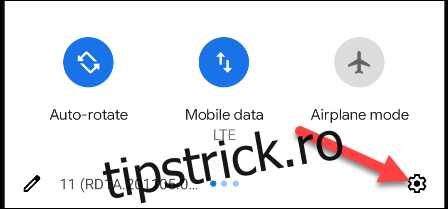Modul întunecat este o caracteristică a sistemelor de operare mobile și desktop care schimbă interfața de utilizare la un fundal întunecat. Mulți oameni iubesc Modul întunecat pentru că este mai ușor pentru ochi, mai ales noaptea. Dispozitivele Android au, de asemenea, Dark Mode – iată cum să îl utilizați.
Android a acceptat oficial un mod întunecat la nivel de sistem începând cu Android 10. „La nivelul întregului sistem” înseamnă că afectează multe părți ale sistemului de operare, inclusiv unele aplicații terță parte. Activarea modului întunecat este ușor și, de obicei, puteți alege să îl activați automat și noaptea.
Mai întâi, glisați în jos din partea de sus a ecranului (o dată sau de două ori, în funcție de producătorul dispozitivului) și atingeți pictograma roată pentru a deschide meniul „Setări”.
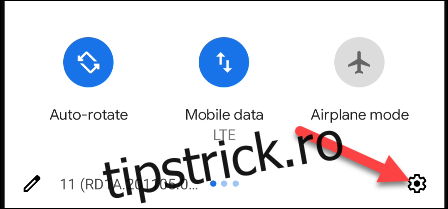
Apoi, accesați setările „Afișare”.
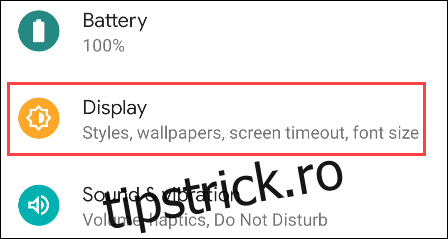
Iată unde lucrurile vor arăta diferit, în funcție de producătorul telefonului sau al tabletei. Majoritatea îl numesc „Mod întunecat” sau „Temă întunecată”, dar unii îl numesc „Modul de noapte”. Este posibil să existe o opțiune chiar pe această pagină pentru a o activa.
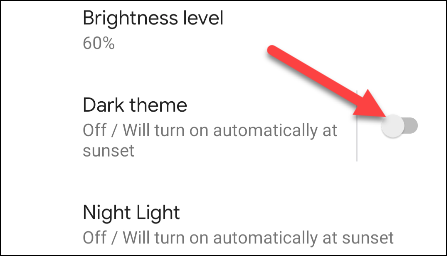
Pentru mai multe opțiuni, puteți atinge „Temă întunecată” pe telefoane precum Google Pixel.
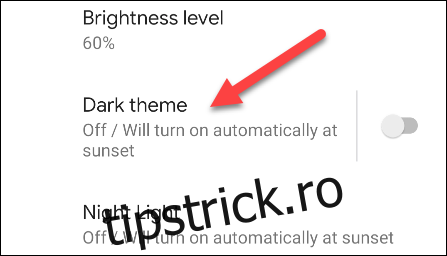 Telefon Google Pixel
Telefon Google Pixel
Dispozitivele Samsung Galaxy vor oferi „Setări mod întunecat”.
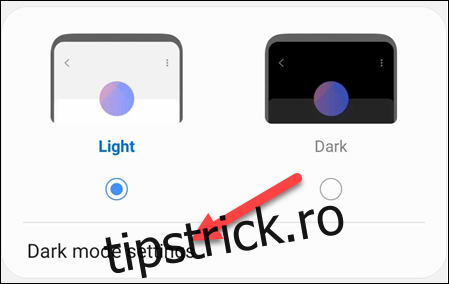 telefon Samsung Galaxy
telefon Samsung Galaxy
Opțiunile Dark Mode vor fi diferite, în funcție de producătorul dispozitivului. Multe vă permit să activați modul întunecat la apus și să se dezactiveze la răsărit. De asemenea, puteți alege un program personalizat.
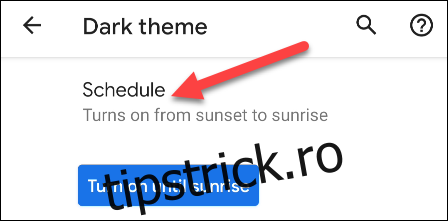
Selectați programul de automatizare preferat în modul întunecat, așa cum se vede aici pe un Google Pixel.
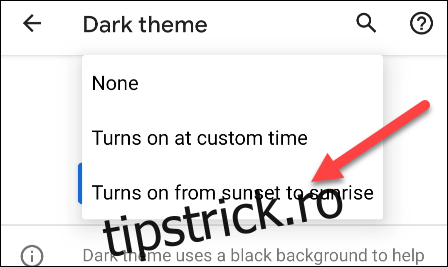 Opțiuni de programare Google Pixel
Opțiuni de programare Google Pixel
Și, așa cum se vede pe smartphone-urile Samsung Galaxy.
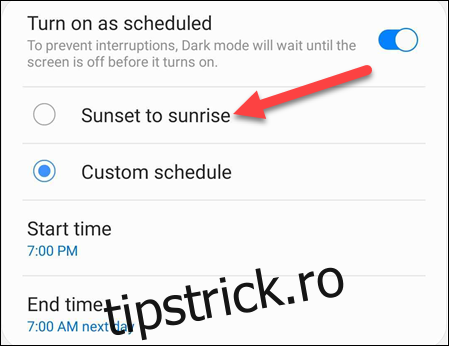 Opțiuni de programare Samsung Galaxy
Opțiuni de programare Samsung Galaxy
Asta e! Dacă doriți ca aplicațiile să urmeze setarea Dark Mode, veți dori să căutați o setare „Temă” în cadrul aplicației. Dacă acceptă modul întunecat la nivel de sistem, veți vedea o opțiune pentru ca tema să urmeze sistemul.
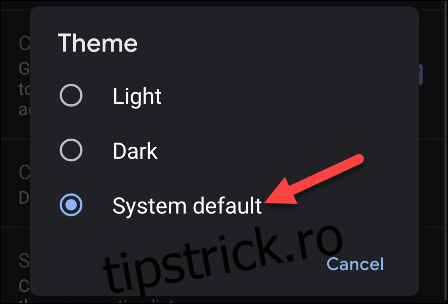 Opțiuni de temă în aplicația Gmail
Opțiuni de temă în aplicația Gmail
Un alt lucru pe care îl puteți face este să comutați în modul întunecat în Setări rapide. Pentru a face acest lucru, glisați în jos din partea de sus a ecranului de două ori pentru a extinde meniul complet Setări rapide. Căutați și atingeți pictograma creion.
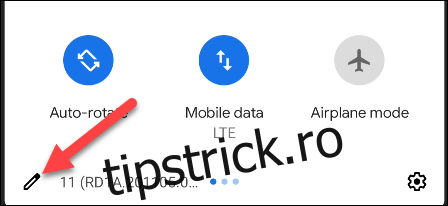
Va apărea o secțiune cu comutatoare neutilizate. Căutați comutatorul „Mod întunecat” sau „Temă întunecată” și trageți-l în zona „Setări rapide”.
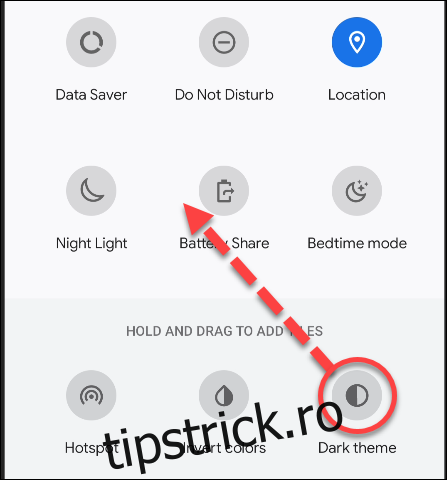
Atinge pictograma bifă sau săgeata înapoi când ai terminat.
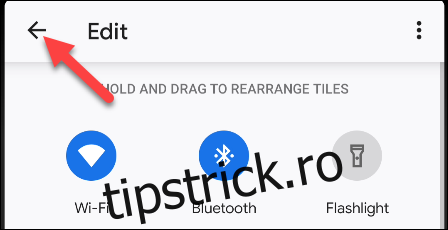
Acum puteți activa și dezactiva cu ușurință Modul întunecat din panoul Setări rapide!
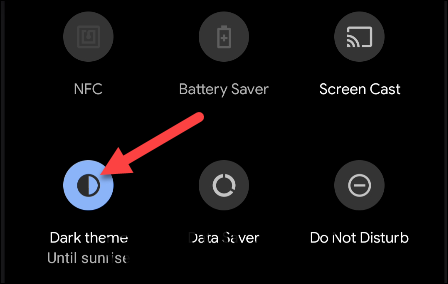
Modul întunecat este o modalitate excelentă de a face afișarea mai ușoară pentru ochi pe timp de noapte, în plus, poate chiar economisi puțin durata de viață a bateriei. Asigurați-vă că utilizați această funcție la întregul său potențial dacă o aveți!